Inicio > Escanear > Escanear mediante el botón de escaneado del equipo > Escanear una o varias páginas en una carpeta con un único archivo PDF
Escanear una o varias páginas en una carpeta con un único archivo PDF
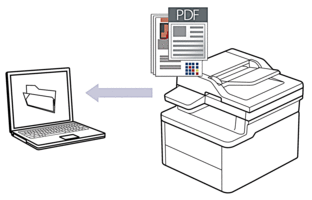
Para escanear desde su equipo:
Debe seleccionar su equipo usando Brother iPrint&Scan.
Utilice Brother iPrint&Scan para cambiar los ajustes de escaneado, como el tipo de archivo y el lugar de almacenamiento de los archivos.
Más información

 Información relacionada: Cambiar los ajustes del botón de escaneado de Brother iPrint&Scan
Información relacionada: Cambiar los ajustes del botón de escaneado de Brother iPrint&Scan Para escanear desde su ordenador:

 Información relacionada: Escanear mediante Brother iPrint&Scan (Windows/Mac)
Información relacionada: Escanear mediante Brother iPrint&Scan (Windows/Mac)
- Pulse
 (Scan (Digitalizar)).
(Scan (Digitalizar)). - Pulse
 o
o  para seleccionar la opción [a PC] y, a continuación, pulse OK.
para seleccionar la opción [a PC] y, a continuación, pulse OK. - Pulse
 o
o  para seleccionar la opción [Fichero] y, a continuación, pulse OK.
para seleccionar la opción [Fichero] y, a continuación, pulse OK. - Si el equipo está conectado a la red, pulse
 o
o  para seleccionar el ordenador de destino.
para seleccionar el ordenador de destino. - Pulse OK.

Si la pantalla LCD le solicita introducir un PIN, introduzca el PIN de cuatro dígitos para el ordenador de destino en la pantalla LCD y, a continuación, pulse OK.
- Realice una de las siguientes acciones:
- Para cambiar los ajustes de escaneado de este documento, pulse
 o
o  para seleccionar Sí y, a continuación, pulse OK. Vaya al siguiente paso.
para seleccionar Sí y, a continuación, pulse OK. Vaya al siguiente paso. - Para utilizar los ajustes de escaneado predeterminados, pulse
 o
o  para seleccionar No y, a continuación, pulse OK. Sáltese el siguiente paso.
para seleccionar No y, a continuación, pulse OK. Sáltese el siguiente paso.

Para cambiar los ajustes de escaneado, debe conectar al equipo un ordenador con Brother iPrint&Scan instalado.
- Pulse
 o
o  para seleccionar los ajustes de escaneado que desee cambiar y, a continuación, pulse OK para pasar al siguiente ajuste de escaneado.
para seleccionar los ajustes de escaneado que desee cambiar y, a continuación, pulse OK para pasar al siguiente ajuste de escaneado. - [Config. de color]
- [Resolución]
- [Tipo de archivo]
- [Tamaño document]
- [Sin color fondo] (disponible solo con algunos ajustes)
- Pulse Start (Iniciar).El equipo comenzará a escanear. Si utiliza el cristal de escáner del equipo, siga las instrucciones de la pantalla LCD para completar el trabajo de escaneado.



